您是否想轉換您的 AVI 轉 OGG 格式? 無論您是視頻愛好者還是處理多媒體內容的專業人士,擁有無縫轉碼視頻格式的能力都是非常寶貴的。
在本文中,我們將引導您完成將 AVI 文件轉換為 OGG 的分步過程。 我們將探索各種方法,包括線下和線上解決方案,以滿足不同的喜好和要求。 此外,我們將討論當 選擇正確的轉換工具,並提供一些可用的最佳軟件的建議。
內容: 第 1 部分:了解有關 OGG 格式的更多信息第 2 部分。您不應錯過的頂級 AVI 到 OGG 轉換器第 3 部分. 如何免費在線將 AVI 轉換為 OGG?第 4 部分。底線
第 1 部分:了解有關 OGG 格式的更多信息
在深入了解將 AVI 轉換為 OGG 的過程之前,有必要了解 OGG 格式及其優點。 OGG 是由 Xiph.Org 基金會開發的免費、開放容器格式。 它主要用於存儲多媒體內容,包括音頻、視頻和元數據。
與 AVI 使用各種編解碼器來壓縮音頻和視頻數據不同,OGG 依賴於 用於音頻壓縮的 Ogg Vorbis 編解碼器 以及用於視頻壓縮的 Theora 編解碼器。 這種組合可以實現高效壓縮,同時保持高質量播放。
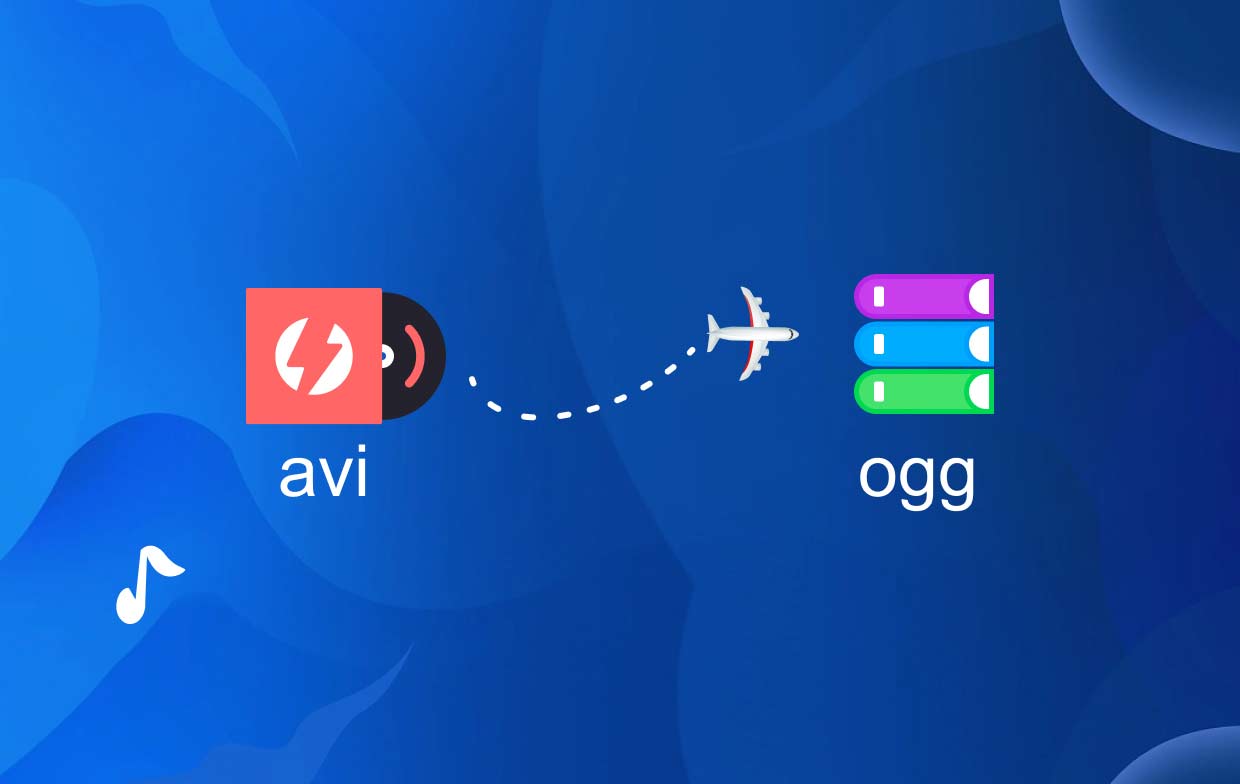
OGG 格式擅長壓縮多媒體文件,而不會顯著降低質量。 它通過先進的 壓縮技術,與 AVI 等格式相比,文件大小更小。 在處理有限的存儲或帶寬限制時,這一優勢尤其有價值。
通過將 AVI 文件轉換為 OGG,您可以利用這些優勢並享受多功能多媒體格式,該格式提供出色的音頻質量、高效的壓縮和廣泛的兼容性。
在本指南的下一部分中,我們將探討可將 AVI 文件轉換為 OGG 格式的各種方法和工具,使您能夠充分發揮多媒體內容的潛力。
第 2 部分。您不應錯過的頂級 AVI 到 OGG 轉換器
當談到將 AVI 文件轉換為 OGG 時,您不應該錯過的頂級工具之一是 iMyMac視頻轉換器。 iMyMac Video Converter 是一款專業軟件,提供簡單有效的方式在各種格式之間轉換多媒體文件。 憑藉其用戶友好的界面和強大的功能,它提供了無縫的轉換體驗。
以下是有關如何使用 iMyMac Video Converter 將 AVI 轉換為 OGG 的分步指南:
- 下載並安裝 iMyMac 視頻轉換器。 首先在您的計算機上下載並安裝 iMyMac Video Converter。 該軟件適用於 Windows 和 Mac 系統。 請訪問官方網站下載適合您的操作系統的版本。
- 啟動軟件並添加 AVI 文件。 安裝後,啟動 iMyMac Video Converter。 您將看到一個乾淨直觀的界面。 單擊“添加文件”按鈕將 AVI 文件導入到程序中。 或者,您可以將 AVI 文件直接拖放到軟件窗口中。
- 選擇OGG作為輸出格式。 添加 AVI 文件後,選擇 OGG 作為輸出格式。 iMyMac Video Converter 支持多種格式,確保與各種設備和平台的兼容性。
- 可選的編輯和定制。 iMyMac Video Converter 提供了用於編輯和自定義視頻的附加功能。 您可以修剪、裁剪、添加水印、調整視頻效果等等。 在轉換過程之前利用這些選項來增強您的視頻。
- 選擇輸出文件夾並開始轉換。 接下來,選擇要保存轉換後的 OGG 文件的輸出文件夾。 您可以選擇計算機上的目標文件夾或選擇默認位置。 一切設置完畢後,單擊“出口”按鈕開始 AVI 到 OGG 的轉換過程。
- 監控轉換進度。 iMyMac Video Converter 將顯示每個文件的轉換進度。 您可以監控狀態和估計剩餘時間來跟踪該過程。 該軟件還允許您根據需要暫停、恢復或取消轉換。
- 訪問轉換後的 OGG 文件。 轉換完成後,您可以通過單擊“訪問轉換後的 OGG 文件”打開文件夾“ 按鈕。 從那裡,您可以將 OGG 文件傳輸到您喜歡的設備或平台以進行播放或進一步編輯。
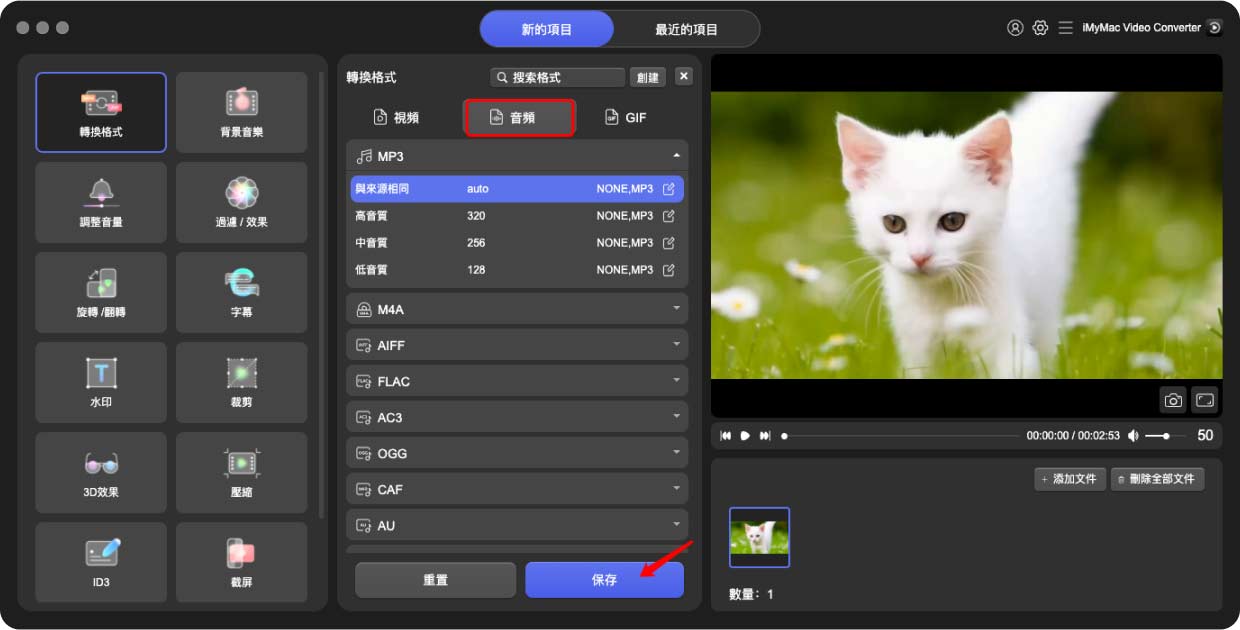
iMyMac Video Converter 簡化了轉換過程,為各種專業水平的用戶提供可靠且高效的解決方案。 憑藉其用戶友好的界面和強大的功能,它是任何想要的人的絕佳選擇 將 AVI 轉碼為其他格式,例如 WMV.
在下一節中,我們將探索將 AVI 文件轉換為 OGG 的其他方法和在線工具,確保您擁有一系列選項來滿足您的特定需求。
第 3 部分. 如何免費在線將 AVI 轉換為 OGG?
工具 01. Convertio.co
Convertio.co 是一個允許用戶將文件從一種格式轉換為另一種格式的網站。 它支持 300 多種不同的文件格式,包括圖像、文檔、音頻和視頻。 轉換。 com 是一項免費服務,不需要任何註冊或註冊。
要使用 Convertio.co,只需上傳要轉換的文件並選擇輸出格式即可。 轉換。 然後,co 將轉換該文件並將其保存到您的計算機。 整個過程通常非常快速且簡單。
總體而言,對於需要將文件從一種格式轉換為另一種格式的任何人來說,Convertio.co 是一個不錯的選擇。 它免費、易於使用並且支持多種文件格式。
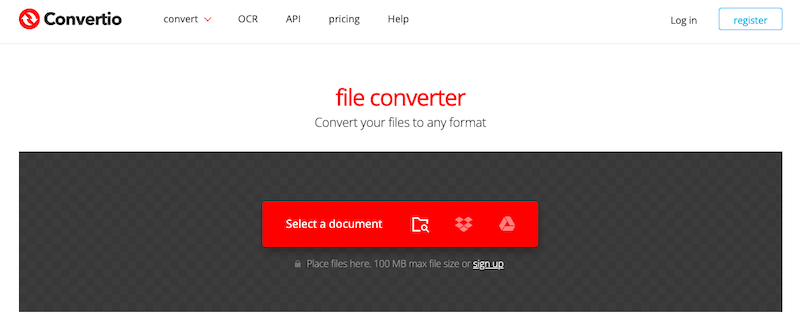
工具 02. FreeConvert.com
FreeConvert.com 是一種流行的在線工具,它提供了一種將 AVI 轉換為 OGG 格式的簡單便捷的方法。 它提供了一個用戶友好的界面,適合那些喜歡在線解決方案來滿足其轉換需求的用戶。
以下是使用 FreeConvert.com 將 AVI 文件轉換為 OGG 的步驟:
- 首先使用您喜歡的網絡瀏覽器訪問 FreeConvert.com 的官方網站。
- 在 FreeConvert.com 主頁上,您將看到各種轉換選項。 找到“視頻轉換”部分並單擊它。 然後,選擇“轉換為OGG”可用格式列表中的選項。
- 點擊“選擇文件”按鈕從計算機上傳 AVI 文件。 您也可以將文件直接拖放到網頁上的指定區域。
- com 可能會提供可選的 編輯功能,例如修剪、裁剪或調整視頻設置。 如果您想在轉換之前對 AVI 文件進行任何更改,請利用這些編輯工具。
- 上傳 AVI 文件並進行任何所需的編輯後,單擊“轉”按鈕開始轉換過程。 FreeConvert.com 將開始將您的 AVI 轉換為 OGG 格式。
- 轉換完成後,FreeConvert.com將為您提供轉換後的OGG文件的下載鏈接。 單擊“下載”按鈕將 OGG 文件保存到您的計算機。
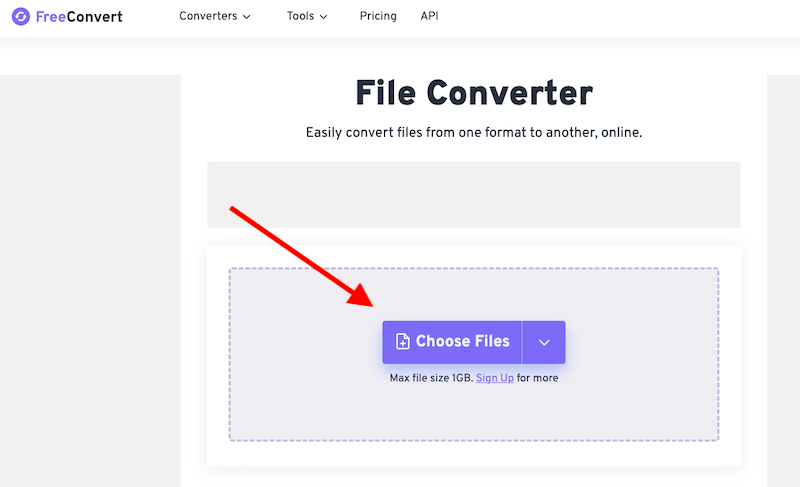
FreeConvert.com 提供了一種簡單有效的方法,無需安裝任何軟件即可將 AVI 轉換為 OGG 格式。 這是一個方便的選擇,特別是對於喜歡在線解決方案或設備存儲空間有限的用戶而言。
工具 03. AnyConv.com
AnyConv 是一款免費的在線文件轉換器,可處理 400 多種不同的文件類型,包括照片、文檔、音樂、視頻、電子書和檔案。 它使用簡單,消費者無需註冊或註冊。
只需上傳要轉換的文件並選擇輸出格式即可使用 AnyConv。 該文件隨後將由 AnyConv 轉換並保存到您的 PC。 整個過程通常非常短且簡單。
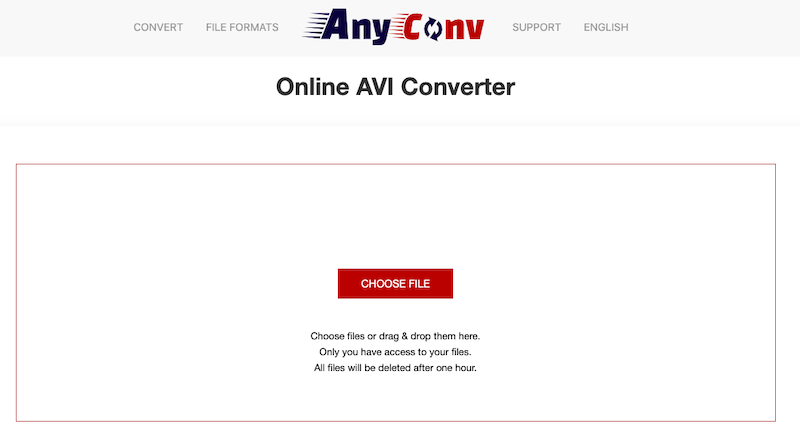
工具 04. OnlineConvertFree.com
OnlineConvertFree 是一款免費的在線 AVI 到 OGG 轉換器,可處理 200 多種不同的文件類型,包括照片、文檔、音樂、視頻和檔案。 它使用簡單,無需註冊或註冊。
要使用 OnlineConvertFree,只需上傳要轉換的文件並選擇輸出格式。 該文件隨後將被 OnlineConvertFree 轉換並保存到您的 PC。 整個過程通常非常短且簡單。
總體而言,對於需要將文件從一種格式轉換為另一種格式的每個人來說,OnlineConvertFree 是一個絕佳的選擇。 它是免費的、使用簡單且方便。
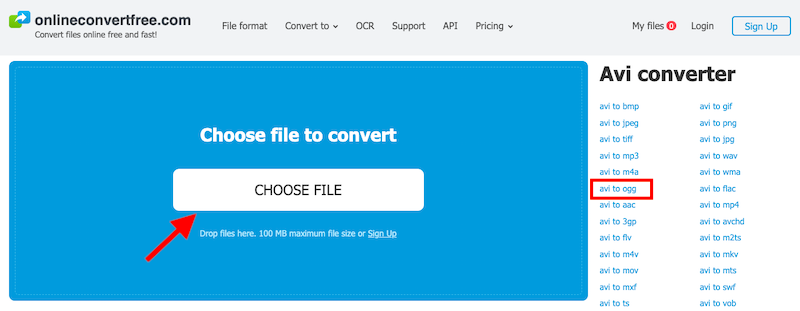
第 4 部分。底線
考慮到本文討論的將 AVI 文件轉換為 OGG 的各種方法和工具,很明顯 iMyMac Video Converter 是一個絕佳的選擇。 憑藉其用戶友好的界面、強大的功能和可靠的性能,iMyMac Video Converter 為 AVI 到 OGG 轉換提供了無縫且高效的解決方案。
iMyMac Video Converter 提供了一個簡單的分步過程,使您可以輕鬆地將 AVI 轉換為 OGG 格式。 該軟件支持多種輸入和輸出格式,確保與各種設備和平台的兼容性。 此外,iMyMac Video Converter 還提供可選的編輯功能,允許您在轉換前增強視頻。



